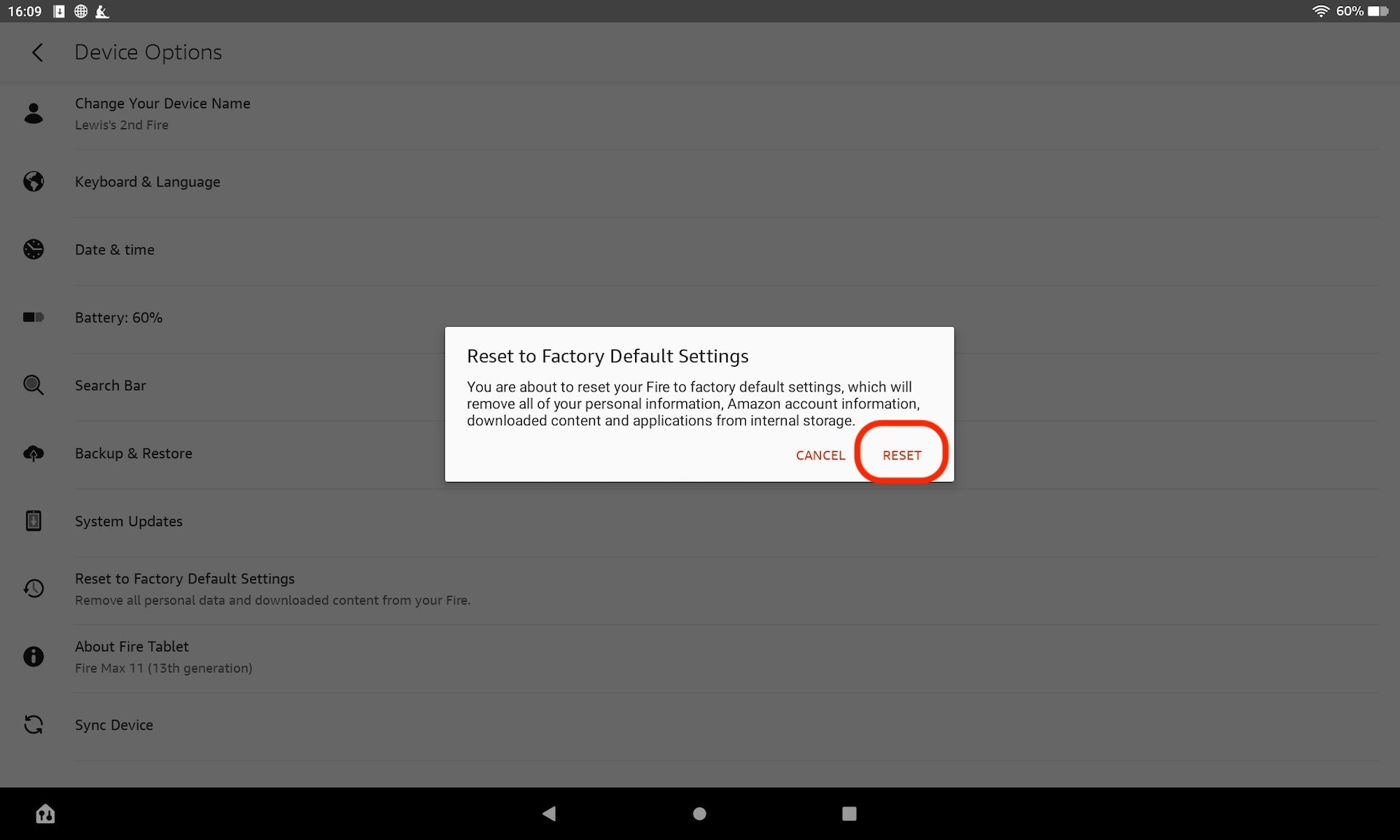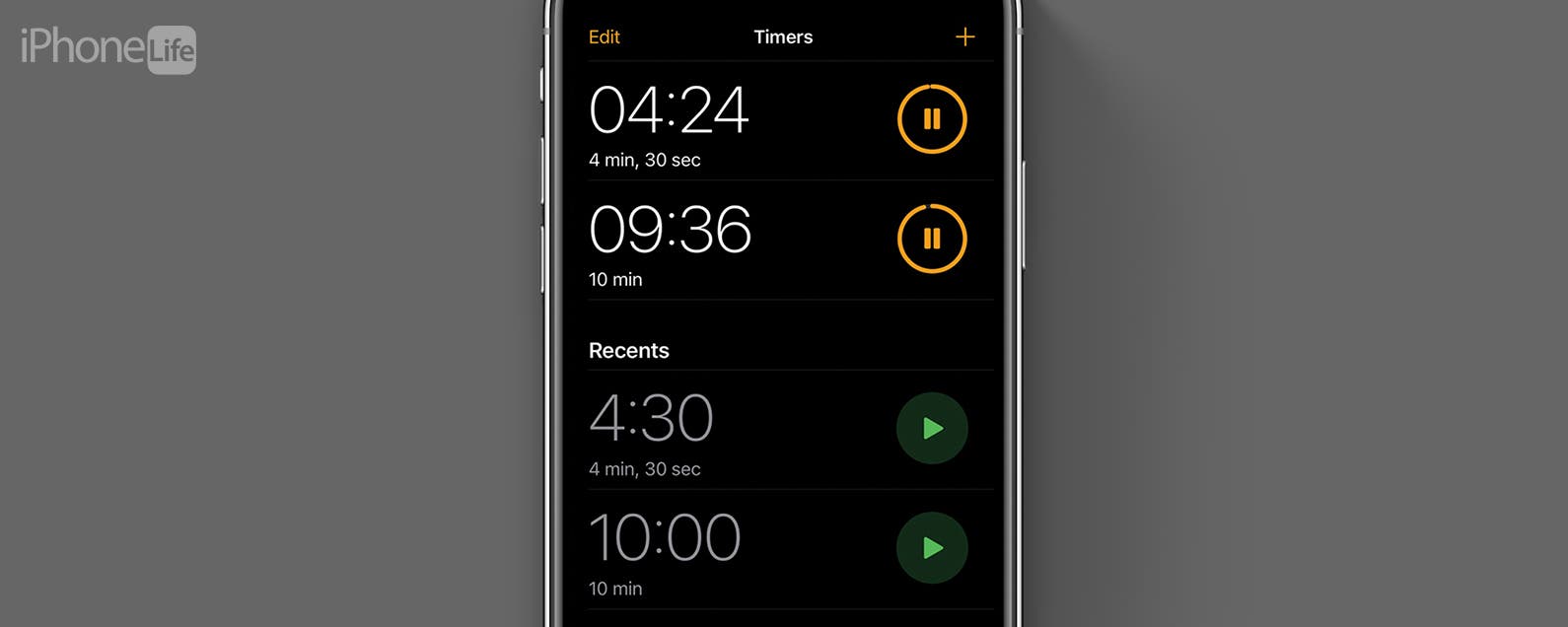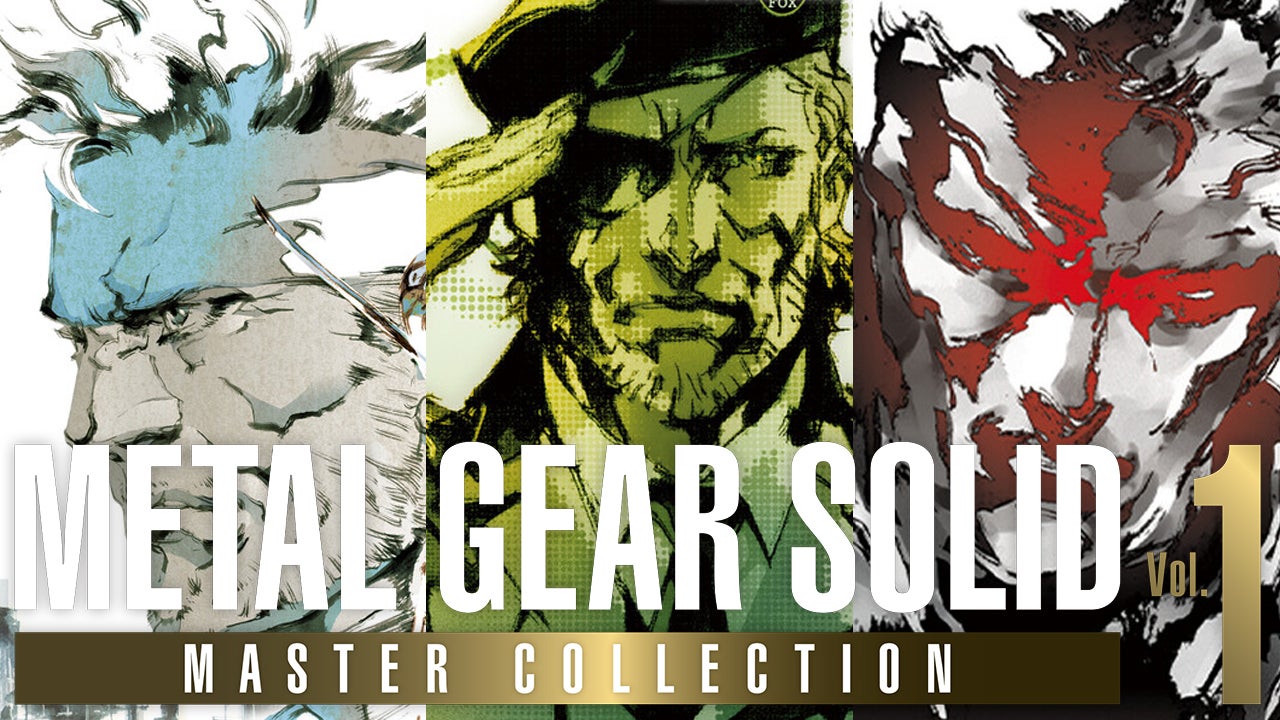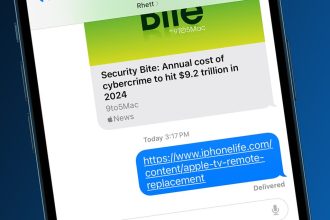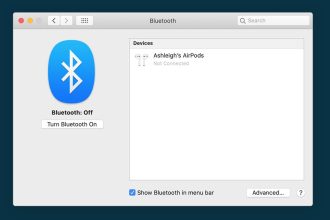Die Fire-Tablet-Kollektion von Amazon ist günstig und fröhlich und eignet sich daher hervorragend zum Verschenken an Freunde und Familie, wenn Sie eines nicht mehr benötigen. Die Frage ist: Wie setzt man ein Amazon Fire-Tablet zurück?
Das Zurücksetzen eines Amazon Fire-Tablets vor dem Verkauf oder der Verschenkung ist unglaublich wichtig, da dadurch nicht nur alle Ihre Fotos, Videos und anderen sensiblen Daten vom Gerät entfernt werden, sondern auch die Verknüpfung mit Ihrem Amazon-Konto aufgehoben wird, sodass sich der neue Besitzer anmelden kann und nutzen Sie die angebotenen Funktionen in vollem Umfang.
Glücklicherweise ist das Zurücksetzen eines Amazon Fire-Tablets ein ziemlich unkomplizierter Vorgang und ist unabhängig von Ihrem spezifischen Modell identisch, ob Amazon Fire 7, Amazon Fire 11 Max oder irgendetwas dazwischen. Wenn Sie bereit sind, Ihr Gerät zu löschen, erfahren Sie hier, wie Sie dies in nur wenigen Minuten tun können.
Was du brauchen wirst:
- Ein Amazon Fire-Tablet
- Eine aktive Internetverbindung
Die Kurzversion
- Öffnen Sie die App „Einstellungen“ des Fire Tablets.
- Tippen Sie auf Geräteoptionen.
- Tippen Sie auf Auf Werkseinstellungen zurücksetzen.
- Bestätigen Sie Ihre Entscheidung.
-
Schritt
1Öffnen Sie die App „Einstellungen“ des Fire Tablets
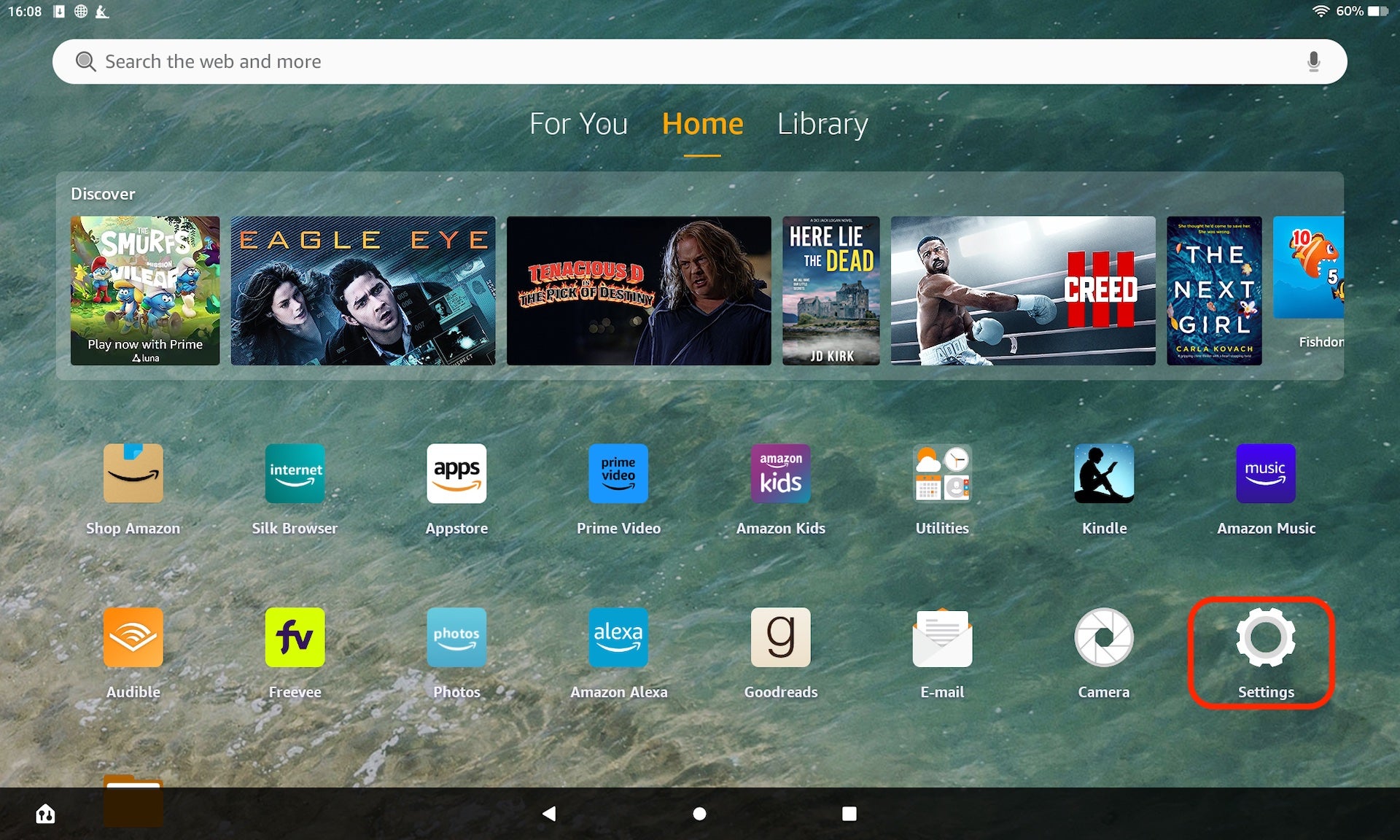
Der erste Schritt ist einfach; Öffnen Sie die App „Einstellungen“ auf dem Fire Tablet, das Sie zurücksetzen möchten. Es ist die App mit einem Zahnradsymbol, falls Sie nicht vertraut sind.
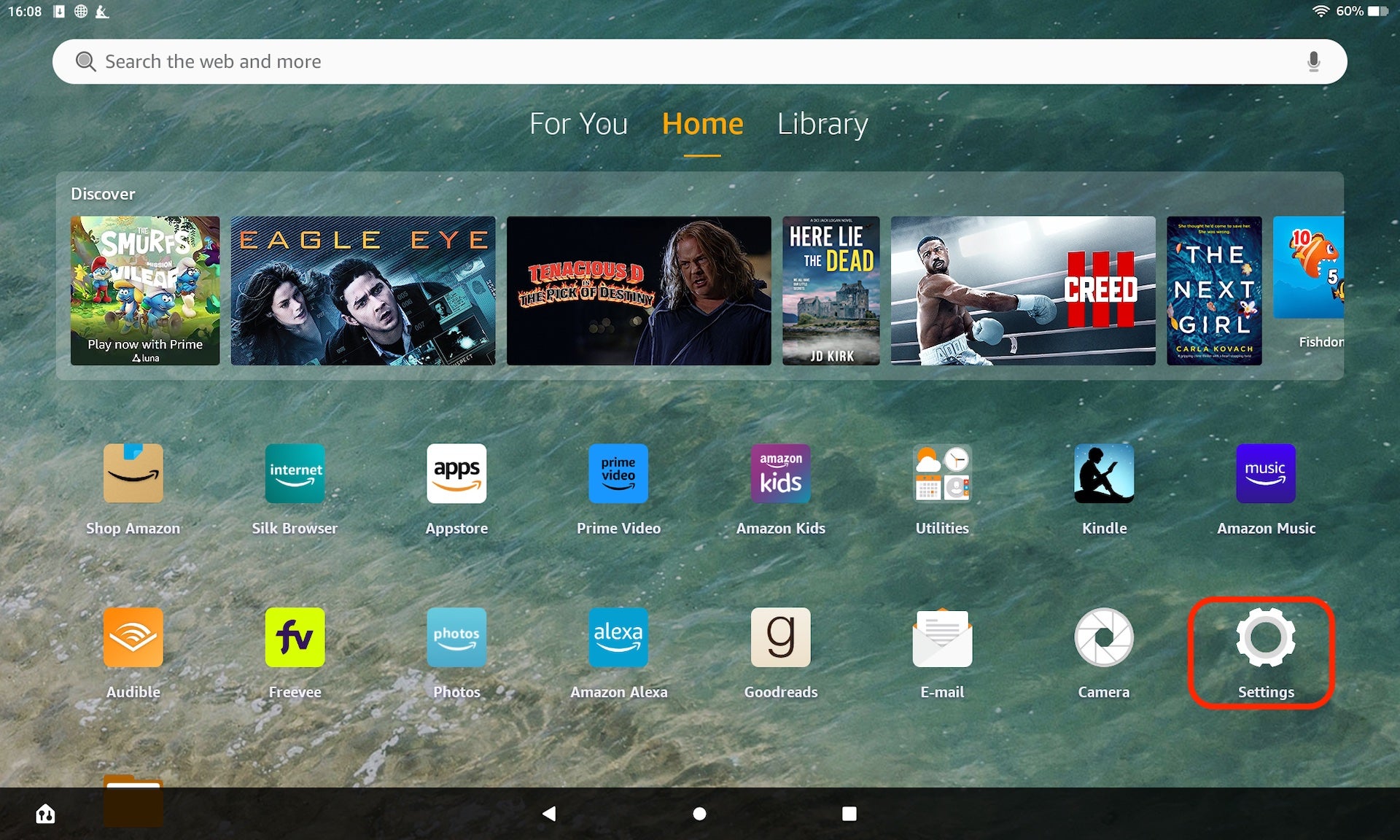
-
Schritt
2Tippen Sie auf Geräteoptionen
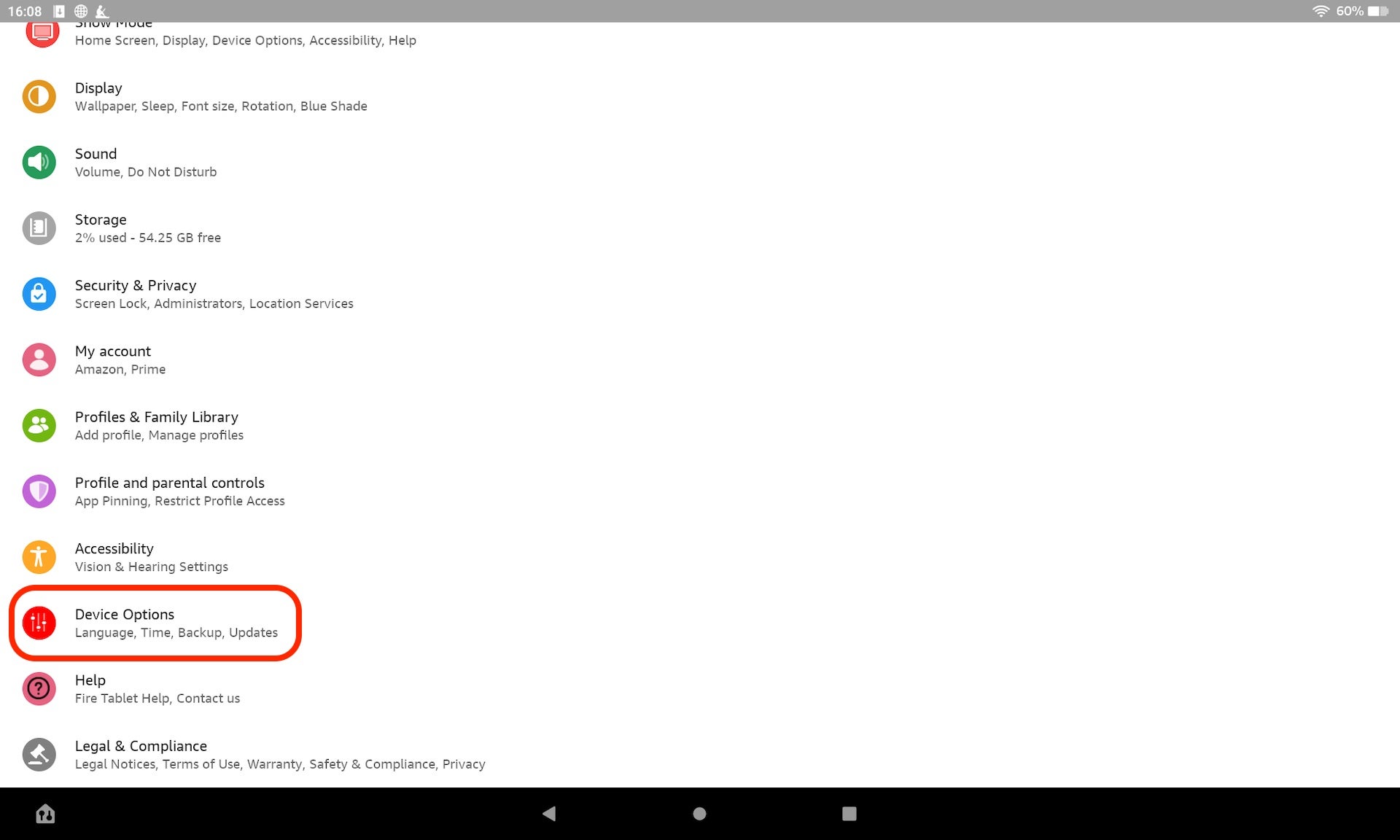
Scrollen Sie in der Liste im Menü „Einstellungen“ nach unten, bis Sie „Geräteoptionen“ am Ende der Liste finden. Tipp Es an.
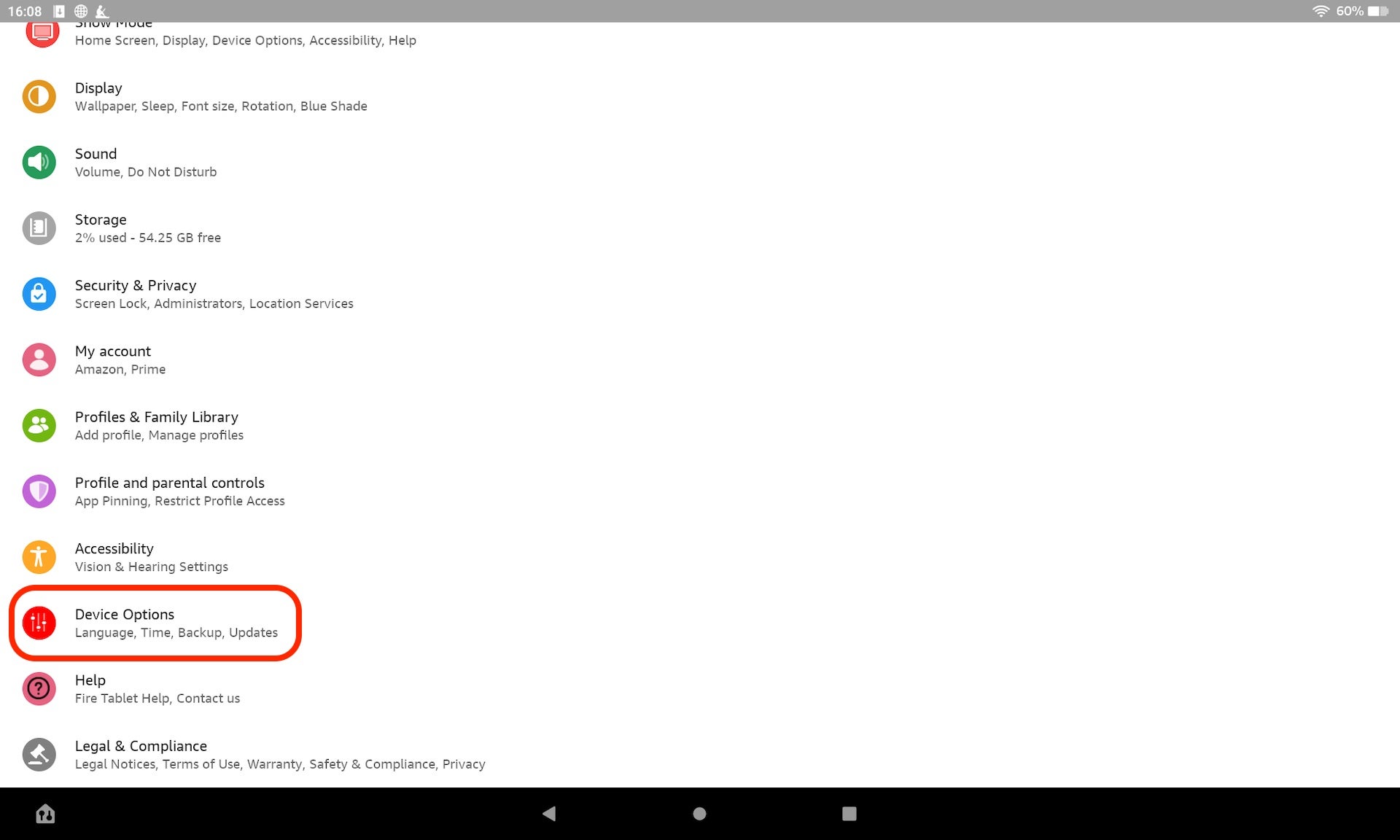
-
Schritt
3Tippen Sie auf „Auf Werkseinstellungen zurücksetzen“.
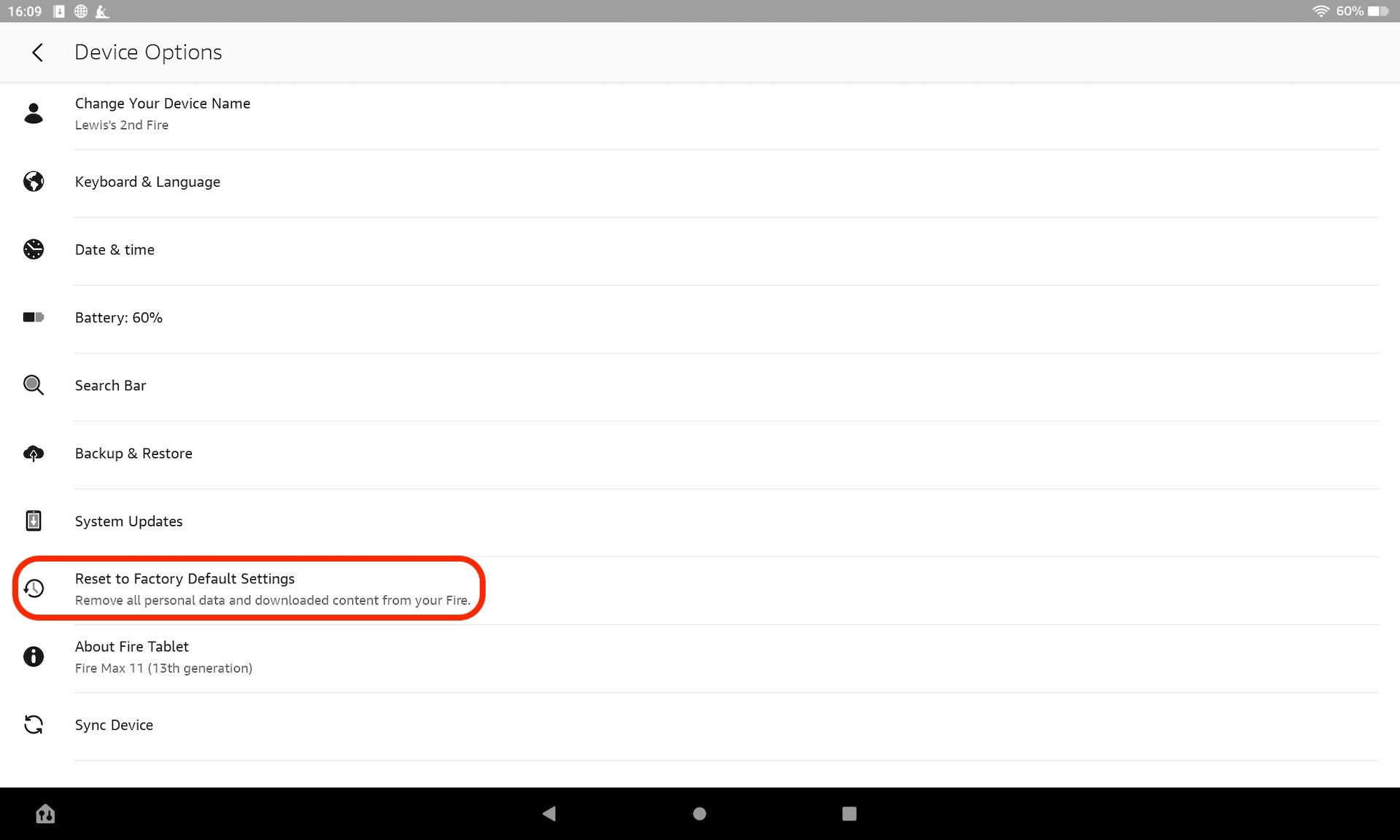
Im Menü „Geräteoptionen“ finden Sie eine Funktion namens „Auf Werkseinstellungen zurücksetzen“. Dadurch werden im Wesentlichen alle Ihre Daten von Ihrem Tablet gelöscht und dabei die Registrierung von Ihrem verknüpften Amazon-Konto abgemeldet. Tippen Sie darauf, um den Vorgang zu starten.
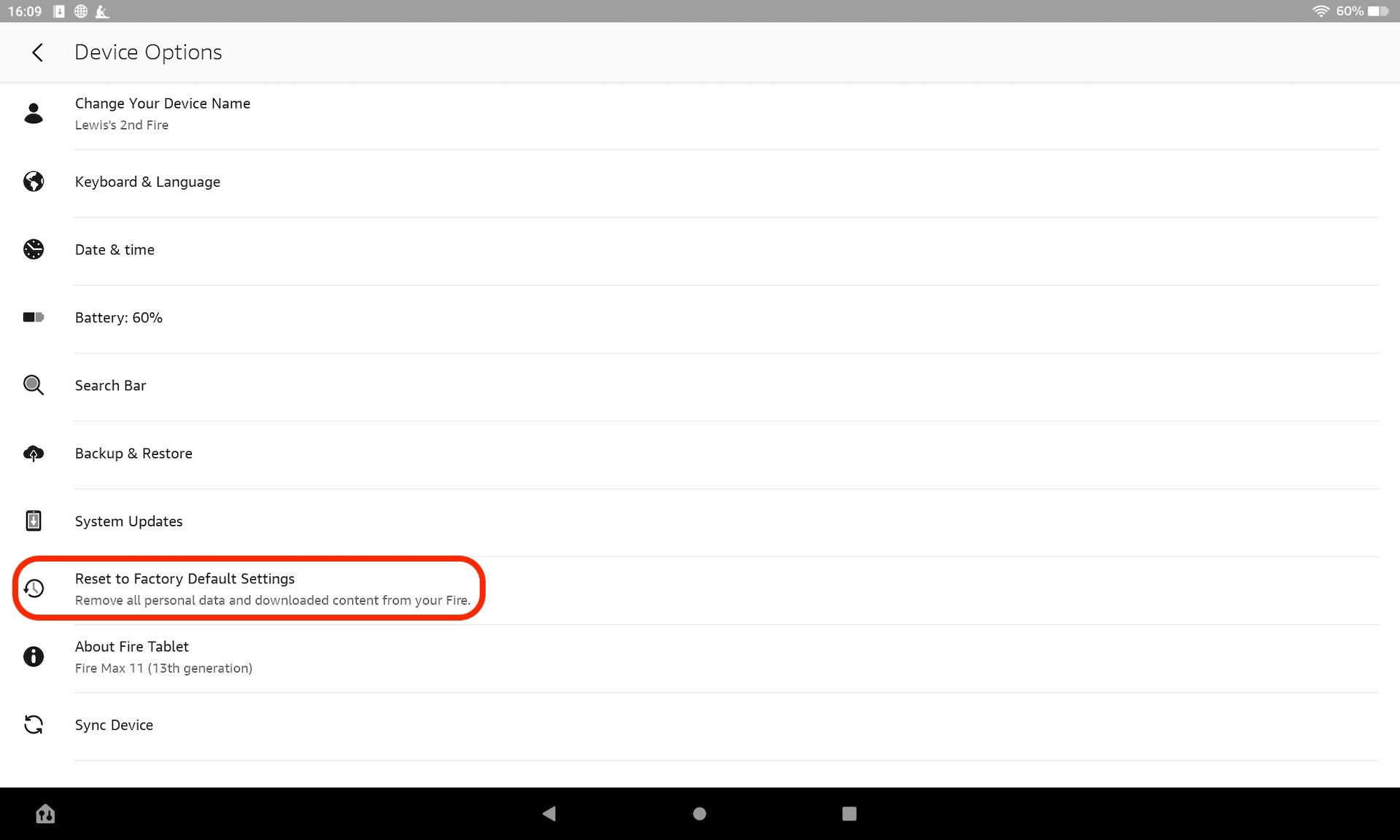
-
Schritt
4Bestätigen Sie Ihre Entscheidung
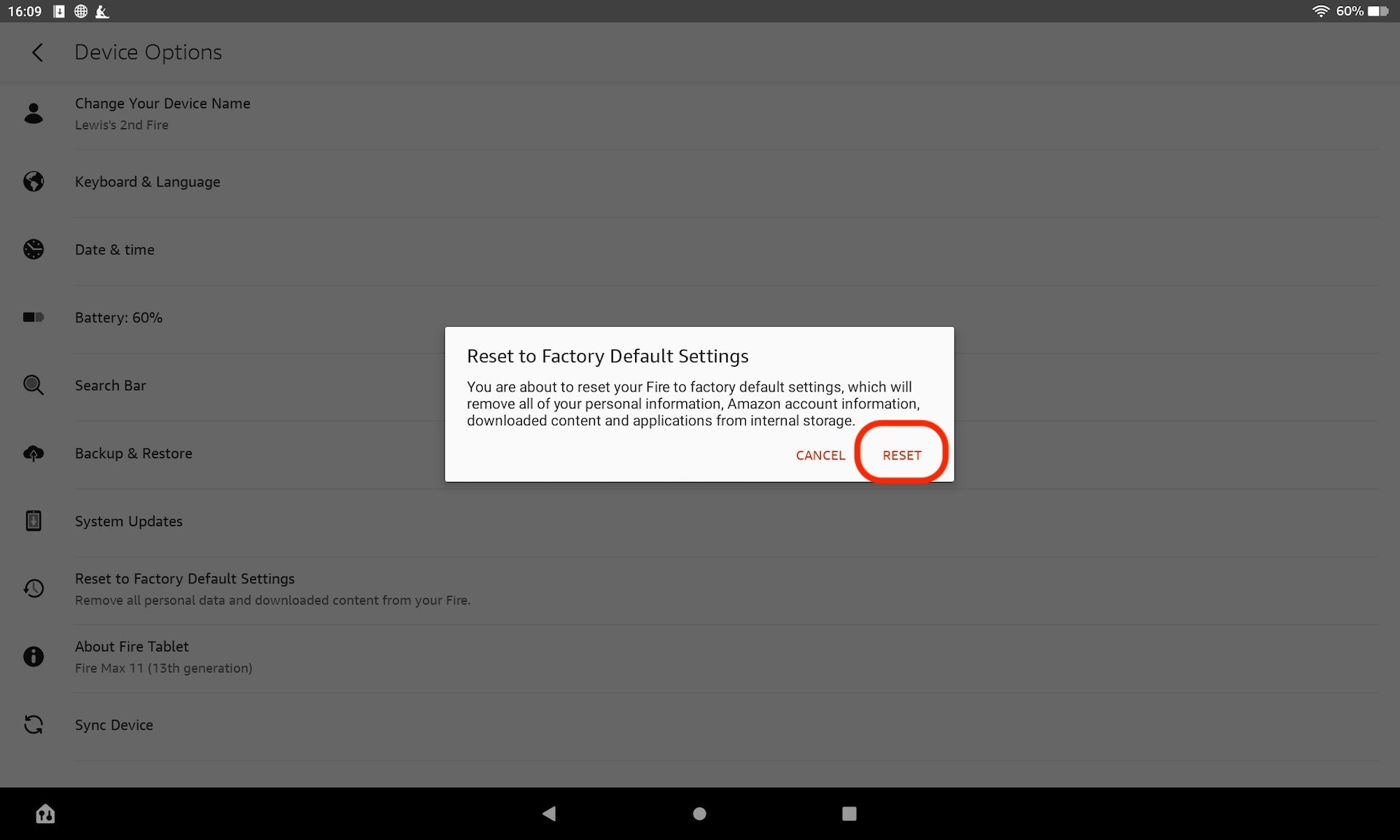
Sobald Sie das Gerät zurückgesetzt haben, können Sie keine Daten mehr wiederherstellen. Stellen Sie daher sicher, dass Ihre Fotos, Videos und anderen Daten vorher in der Cloud gesichert werden.
Wenn Sie bereit sind, das Tablet zurückzusetzen, bestätigen Sie Ihre Entscheidung einfach durch Tippen auf die Reset-Taste und der Vorgang beginnt. Der Vorgang dauert nicht länger als ein paar Minuten und dann kann das Tablet verkauft oder an ein Familienmitglied oder einen Freund weitergegeben werden.